Win8电脑怎么修改虚拟内存的大小?
系统教程导读
收集整理了【Win8电脑怎么修改虚拟内存的大小?】操作系统教程,小编现在分享给大家,供广大互联网技能从业者学习和参考。文章包含291字,纯文字阅读大概需要1分钟。
系统教程内容图文
2、打开系统界面,然后点击左侧窗格中的“高级系统设置”。在Win8系统高级系统设置界面上,点击性能下的“设置”按钮。
3、在性能选项窗口上,点击虚拟内存下的“更改”按钮。然后在虚拟内存设置窗口上,取消勾选“自动管理所有驱动器的分页文件大小”,然后再选择驱动器,再选择“自定义大小”或“系统管理的大小”或“无分页文件”。如图所示:
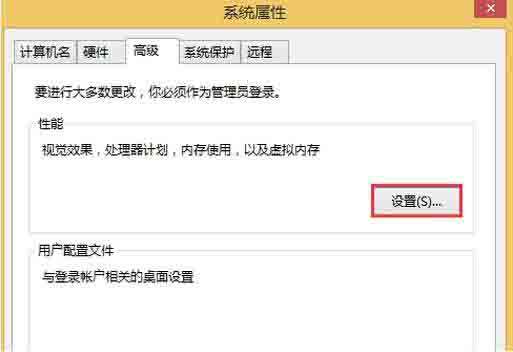
关于win8系统修改虚拟内存大小的操作方法就为用户们详细分享到这里了,如果用户们不知道如何修改虚拟内存大小,可以参考上述方法步骤进行操作哦。
系统教程总结
以上是为您收集整理的【Win8电脑怎么修改虚拟内存的大小?】操作系统教程的全部内容,希望文章能够帮你了解操作系统教程Win8电脑怎么修改虚拟内存的大小?。
如果觉得操作系统教程内容还不错,欢迎将网站推荐给好友。


